
realme Akıllı Telefonları Yedekleme ve Geri Yükleme: Kapsamlı Bir Kılavuz

realme markası, dünya çapında genç kullanıcılar için hem üstün performans hem de trend tasarıma sahip yüksek kaliteli telefonlar sunmayı taahhüt ediyor ve dünyada bir hit yaratıyor. Ancak, hala bu yeni markaya, örneğin reamle'ı nasıl yedekleyip geri yükleyeceğinize pek aşina olmayan çok sayıda kullanıcı var. Bu nedenle, bu pasajda, realme cihazlarını yedeklemek ve geri yüklemek için beş farklı yöntem tanıtacağız.
Coolmuster Android Backup Manager realme'yi bir bilgisayara 1 tıklamayla yedekleyebilir ve geri yükleyebilir. Bununla, kişilerinizi, arama günlüklerinizi, kısa mesajlarınızı, fotoğraflarınızı, videolarınızı, uygulamalarınızı, müziklerinizi ve daha fazlasını aynı anda bir bilgisayara yedekleyebilirsiniz. Dahası, yedekleme verilerinizi bilgisayarınızda görüntüleyebilir ve erişebilirsiniz. Verilerinizi geri yüklemek istediğinizde, yedekleme dosyasını seçebilir ve istediğiniz dosya türlerini seçebilirsiniz. Geri yüklenen veriler mevcut dosyalarınızın üzerine yazılmaz.
Coolmuster Android Backup Manager temel özellikleri
Tüm realme fotoğraflarımı, kişilerimi ve daha fazlasını nasıl yedeklerim? Lütfen adım adım kılavuza bakın:
01 Yüklendikten sonra, yazılımı bilgisayarınızda açın ve realme telefonunuzu USB veya Wi-Fi aracılığıyla bilgisayarınıza bağlayın. Bağlantı başarılı olduğunda, aşağıdaki arayüzü göreceksiniz.

02 Realme'yi bir PC'ye yedeklemek için lütfen "Yedekleme" modülünü seçin. Ardından, yedeklemek istediğiniz verileri işaretleyin ve "Yedekleme" düğmesine tekrar basın.

03 Yedekleme işleminde olduğu gibi verilerinizi geri yüklemek istiyorsanız bu modülü seçin, geri yüklemek istediğiniz verileri işaretleyin ve tekrar "Geri Yükle" butonuna dokunun.

Realme telefonunuzu yedeklemek ve geri yüklemek için video kılavuzunu izleyin:
Coolmuster Android Assistant realme akıllı telefonunuzu yedeklemek ve geri yüklemek için başka bir etkili yol sunar. Coolmuster Android Backup Manager aksine, bu yazılım yedekleme için belirli verilerin hassas bir şekilde hedeflenmesine olanak tanır. Realme dosyalarınızı ve verilerinizi yedeklemeden önce önizleyebilirsiniz. Ayrıca, "Super Toolkit" özelliği tek tıklamayla yedekleme ve geri yüklemeyi destekler.
Coolmuster Android Assistant temel özellikleri
Realme yedekleme ve geri yükleme yazılımını bir PC'de nasıl kullanırsınız? Aşağıda kapsamlı eğitim bulunmaktadır:
Realme verilerini seçerek yedekleyin ve geri yükleyin:
01 Yazılımı kurup başlattıktan sonra Coolmuster Android Assistant erişebilirsiniz.
02 Realme telefonunuzu Wi-Fi veya veri kablosuyla bilgisayarınıza bağlayın. Bağlantı başarılı olduğunda, aşağıdaki arayüzü göreceksiniz.

03 "Cihazım" modülüne gidin. Ekranın sol tarafında, telefonunuzdaki her veri türünü göreceksiniz. Yedeklemek istediğiniz belirli şeyleri seçtikten sonra, yedeklemek istediğiniz veri türüne tıklayın. Realme verilerinizi bilgisayarınıza yedeklemek için, sonunda "Dışa Aktar"a tıklayın.

Bilgisayarınızdan verileri geri yüklemek de basittir. Geri yüklemek istediğiniz verileri işaretleyin ve ardından "İçe Aktar"a tıklayın.

1-Realme dosyalarını yedekleyin ve geri yükleyin:
01 Bağlantı başarıyla sağlandıktan sonra, "Super Toolkit" modülüne gidin, "Yedekleme"yi seçin, yedeklemek istediğiniz veri türlerini işaretleyin ve ardından "Yedekle"ye tıklayın.

02 Tek tıkla geri yükleme ve tek tıkla yedekleme adımları aynıdır. "Geri Yükle" modülüne girin, "Yedekle"yi seçin, geri yüklemek istediğiniz veri türlerini işaretleyin ve ardından "Geri Yükle"ye tıklayın.

realme için yerel yedekleme ve geri yükleme, realme telefonlarının yerleşik yedekleme ve geçiş özelliğini kullanarak verileri yedekleme ve geri yükleme sürecini ifade eder. Bu yöntem bir bilgisayar veya ağ gerektirmez; tek ihtiyacınız olan telefonunuzda yeterli depolama alanıdır. realme telefonumu yerel yedeklemeden nasıl geri yüklerim? Bu özelliği kullanmak için şu adımları izleyin:
Adım 1. realme akıllı telefonunuzda Ayarlar'a gidin. Aşağı kaydırın ve "Ek Ayarlar"ı seçin.
Adım 2. "Yedekle ve sıfırla" > "Yedekle ve taşı" > "Yerel yedekleme" öğelerine dokunun.

Adım 3. Yedeklemek istediğiniz veri türlerini seçin ve "Yedekle"ye dokunun.
Adım 4. Yerel bir yedeklemeden geri yüklemek için "Yerel Yedekleme"ye geri dönün ve geri yüklemek istediğiniz yedekleme dosyasını seçin.
Realme telefon kullanıcıları, bilgileri yedeklemek ve geri yüklemek için bir Google hesabı kullanabilirler. Buna "Google yedekleme ve realme için geri yükleme" denir. Bu yöntemi kullanmak için bir ağ bağlantısına ve bir Google hesabına ihtiyacınız olacak. Bilgilerinizi Google Cloud ile senkronize etmenizi ve sıfırladığınızda veya yeni bir cihaz aldığınızda geri almanızı sağlar. Realme cihazları için Google yedekleme ve geri yükleme özelliği, uygulama verileri, arama geçmişi, kişiler, ayarlar, mesajlar, resimler ve videolar dahil olmak üzere çok çeşitli verilerin korunmasını ve alınmasını sağlar. Realme'yi yedekleme ve geri yükleme yöntemi şu şekildedir:
Adım 1. Realme cihazınızda Ayarlar uygulamasını açın. Aşağı kaydırın ve "Ek Ayarlar"a dokunun.
Adım 2. Ek Ayarlar menüsünde "Yedekle ve Sıfırla" veya "Yedekle ve Geri Yükle"yi seçin. Google Yedekleme ile ilgili seçeneği arayın. "Google Drive'a Yedekle"nin yanındaki geçiş anahtarının açık olduğundan emin olun.

Adım 3. Uygulama verileri, Wi-Fi şifreleri, kişiler vb. gibi yedeklemek istediğiniz içeriği seçin. Ardından, "Şimdi Yedekle" düğmesine dokunun veya otomatik yedeklemenin etkinleştirildiğinden emin olun.
Adım 4. Yeni bir cihaz kuruyorsanız, yedeklemeden geri yükleme yapmak isteyip istemediğinizi soran noktaya kadar ilk kurulum talimatlarını izleyin.
Adım 5. Google hesabınızla oturum açın ve geri yüklemek için en son yedeklemeyi seçin. Kurulum sürecini tamamlamak için istemleri izleyin.
Heytap Cloud, realme için resmi bulut yedekleme hizmetidir. Bulutta veri yedeklemeyi ve geri yüklemeyi kolaylaştırır. Kişileri, metinleri, medyayı ve uygulamaları yedeklemeyi ve geri yüklemeyi basitleştirerek realme kullanıcıları için verileri korumayı kolaylaştırır. Bu adımlar, Heytap Backup'ı kullanarak realme'yi nasıl yedekleyeceğinizi ve kurtaracağınızı gösterecektir:
Adım 1. realme cihazınızda Heytap Cloud uygulamasını açın.
Adım 2. realme hesabınızla oturum açın veya henüz oluşturmadıysanız yeni bir hesap oluşturun.
Adım 3. "Bulut Yedekleme"ye dokunun ve verilerinizin bulut yedeklemesini başlatmak için "Otomatik yedekleme"yi etkinleştirin.
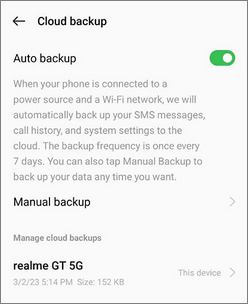
Adım 4. Heytap Yedeklemesinden geri yükleme yapmak için yeni bir cihazda realme hesabınıza giriş yapın ve geri yükleme yapmak istediğiniz yedekleme dosyasını seçin.
Not: Heytap verilerinizi otomatik olarak her 7 günde bir yedekler ve kullanıcı başına 5 GB ücretsiz bulut depolama alanı sağlar. Depolama alanınızı geliştirmek için "Ayarlar" > "HeyTap Cloud" > "Bulut Depolama Alanını Yükselt" bölümüne gidin ve 50 GB, 120 GB ve daha fazlası dahil olmak üzere çeşitli planlardan seçim yapın.
Tüm yedekleme ve geri yükleme seçenekleriyle realme akıllı telefon verilerinizi korumak her zamankinden daha kolay. Coolmuster Android Assistant ve Coolmuster Android Backup Manager gibi üçüncü taraf uygulamaları veya Local Backup, Google Backup veya Heytap Backup gibi yerleşik özellikleri beğenseniz de herkes için bir çözüm var. realme cihazınızı sık sık yedekleyerek anılarınızın ve verilerinizin güvende olduğunu bilerek rahatlayabilirsiniz.
İlgili Makaleler:
Vivo Cloud Yedekleme ve Geri Yükleme: Vivo Verilerinizi Kolayca Aktarın
Android Uygulamaları Nasıl Yedeklenir ve Geri Yüklenir? [Çözüldü!]
Android Telefon Kolayca Nasıl Geri Yüklenir (Yedekleme ve Geri Yükleme İpuçları)





